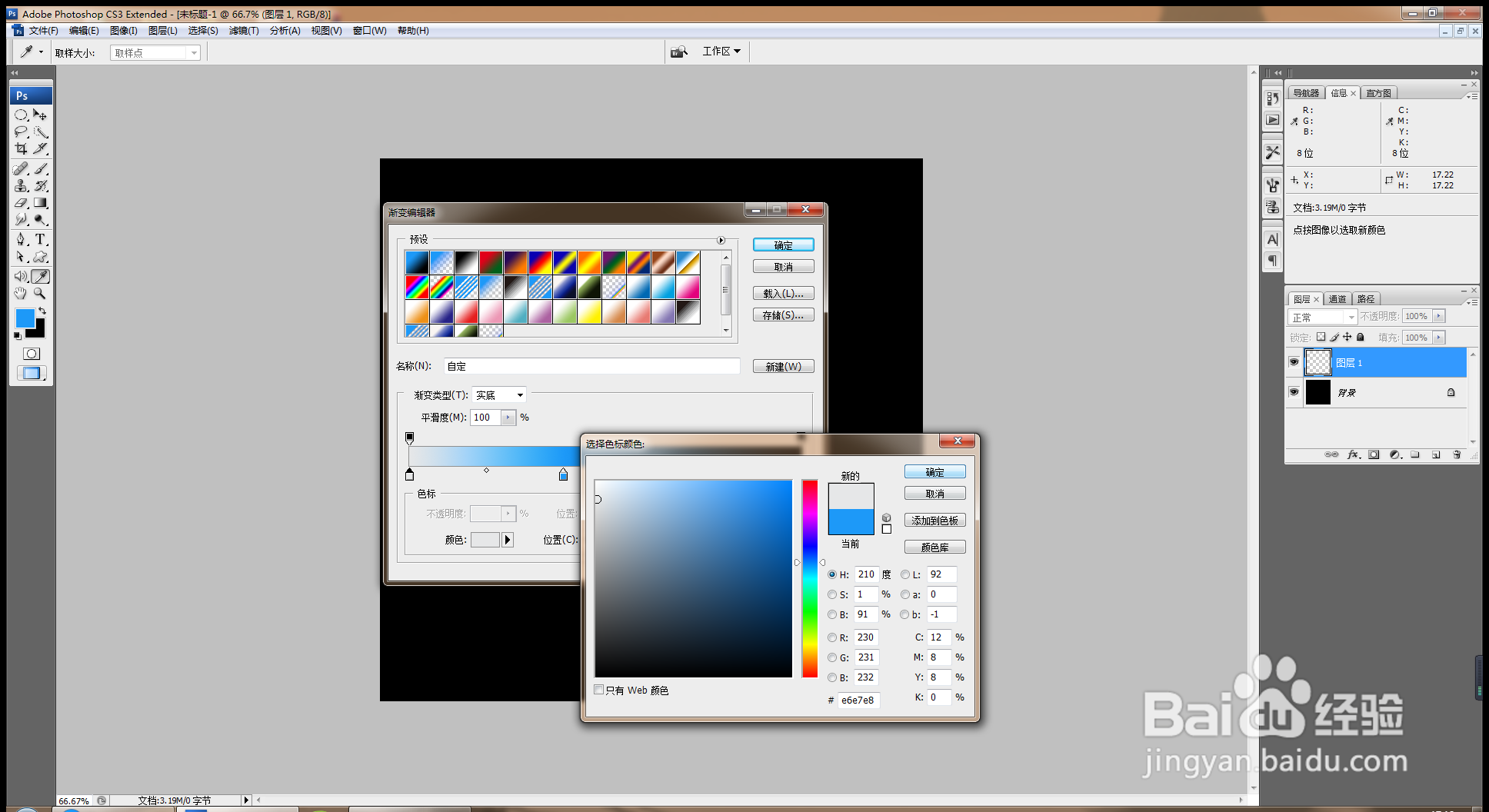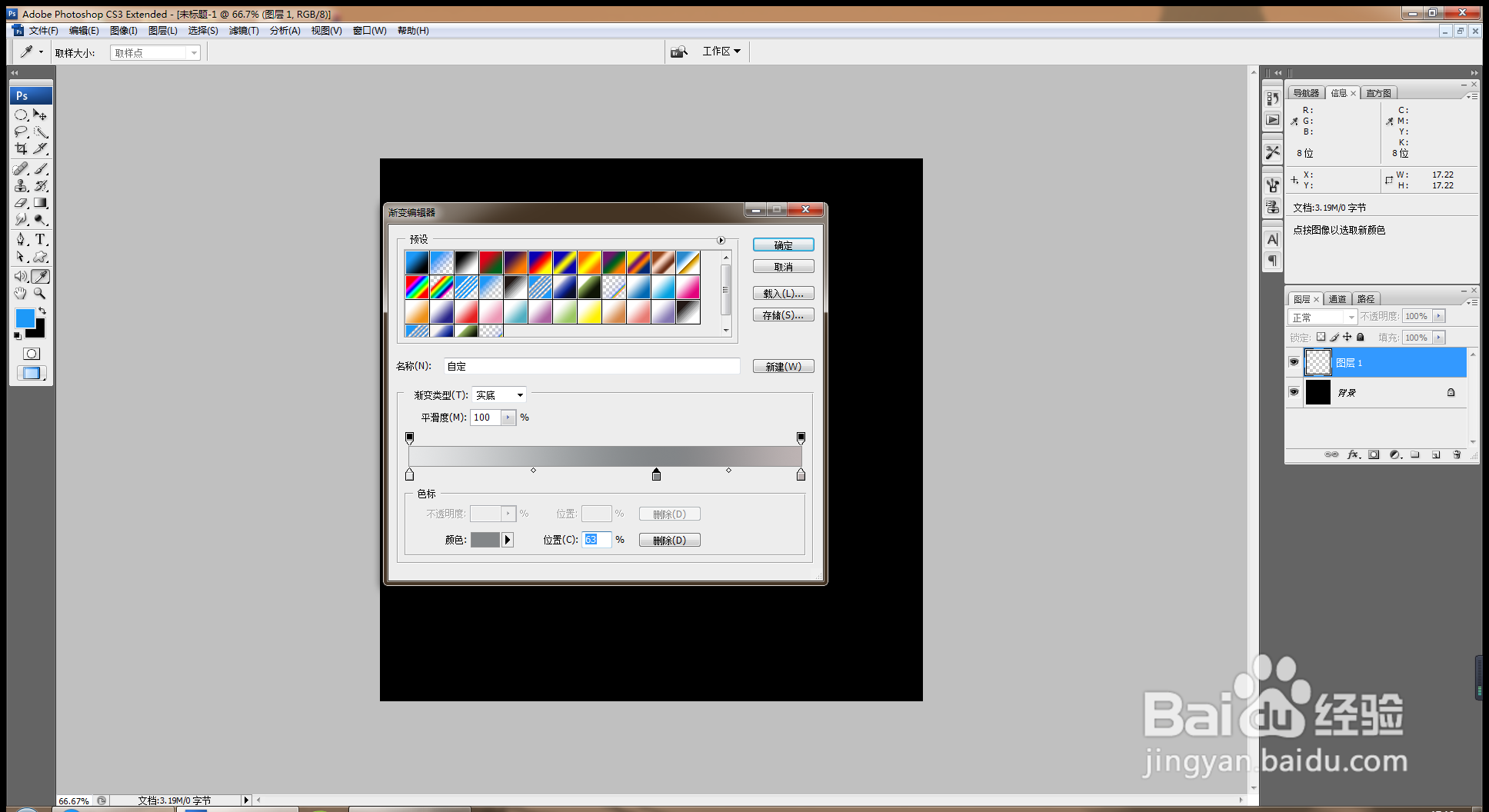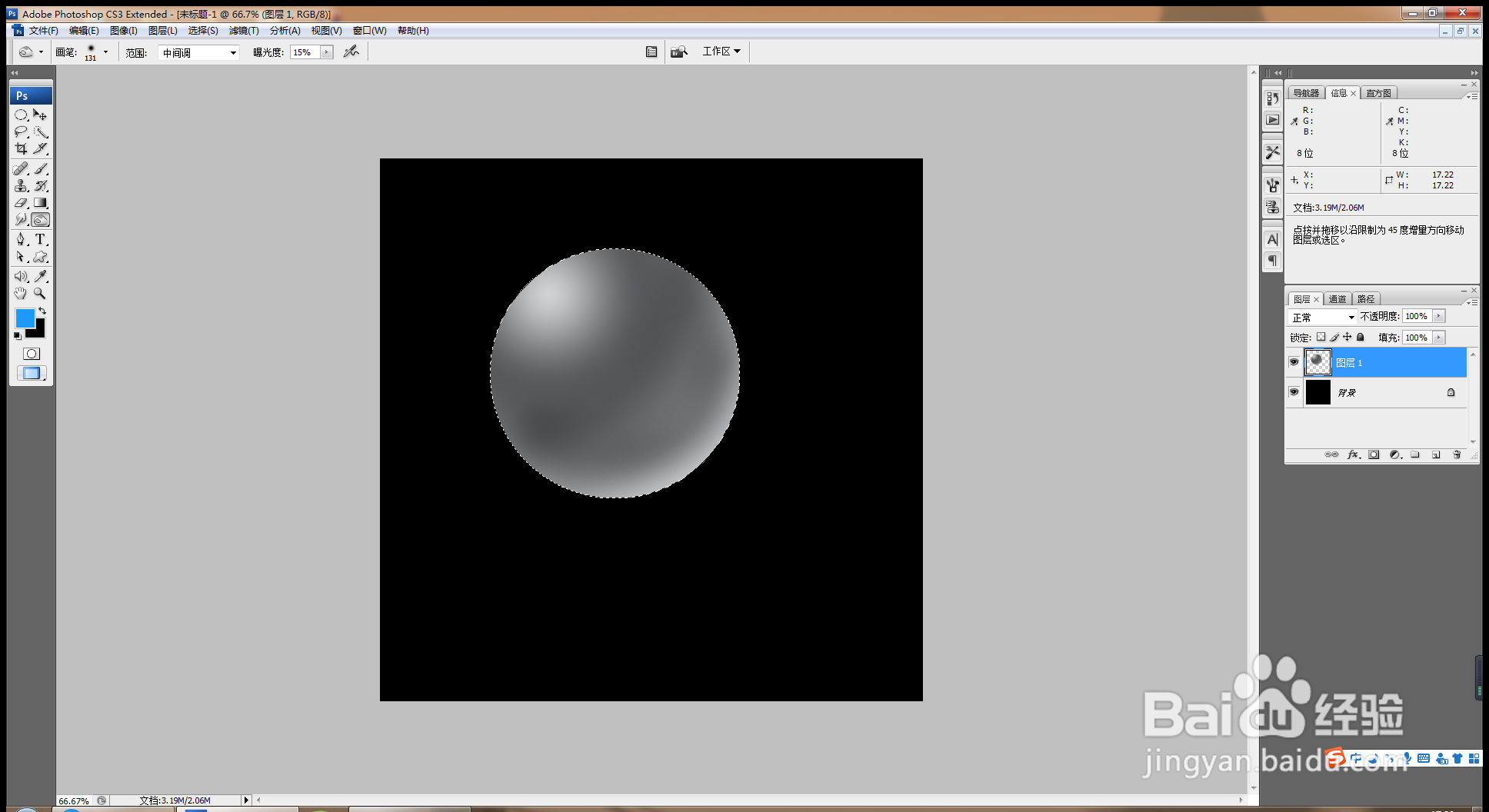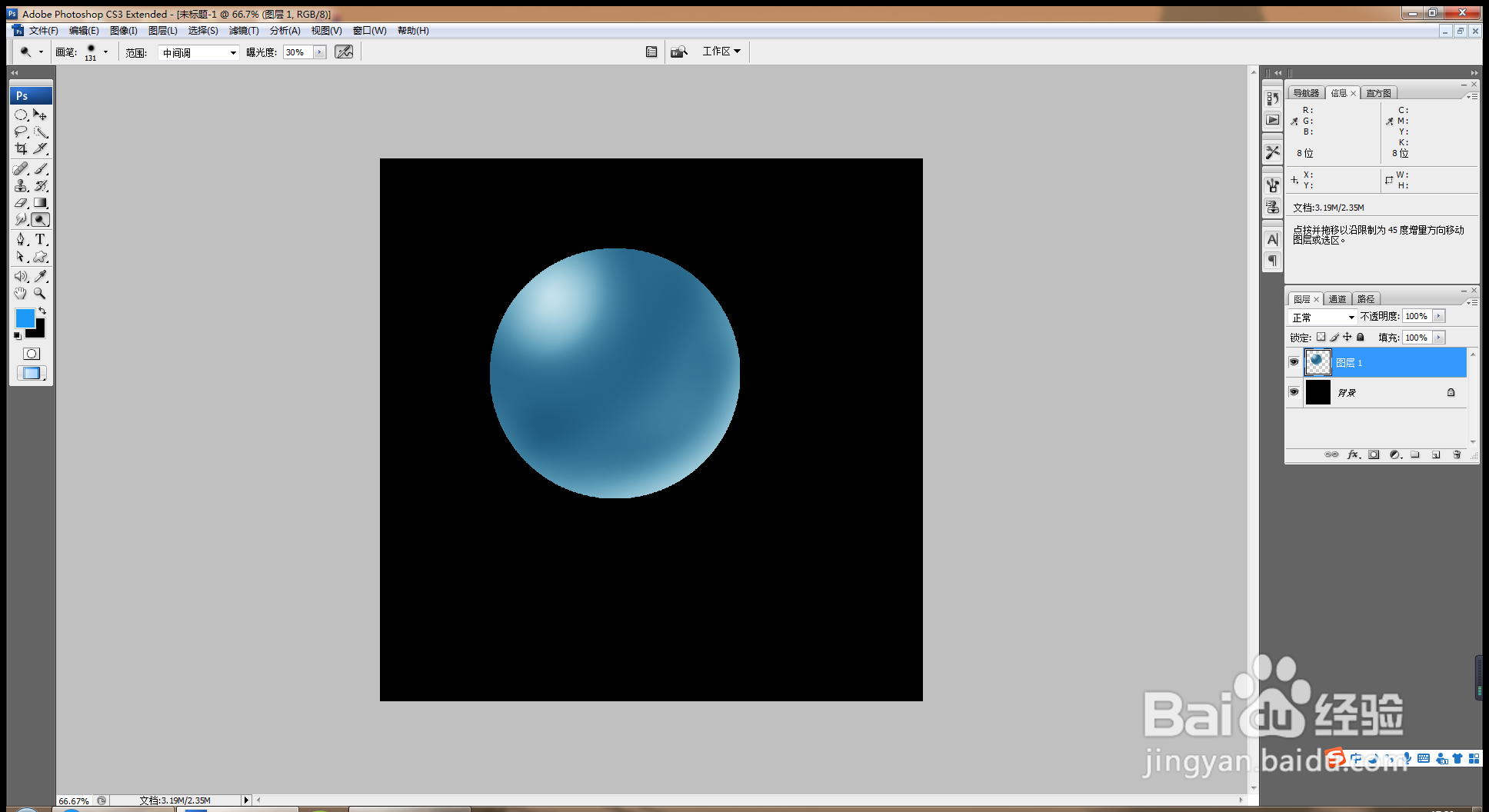如何用PS快速设计球体
1、打开PS,新建一个空白背景,如图
2、填充黑色,新建图层,选择椭圆形选区工具,按shift键绘制正圆形选区,如图
3、设置前景色为深蓝色,选择渐变工具,设置颜色从左到右为灰色,深灰色,灰色,如图
4、深灰色放置在滑块中间,浅灰色放置在两边,如图
5、左上到右下渐变填充,如图,径向渐变。
6、加深工具加深球体颜色,如图
7、继续选择加深工具,调低曝光度,加深,如图
8、按crl+B打开色彩平衡对话框,调整数值,如图
声明:本网站引用、摘录或转载内容仅供网站访问者交流或参考,不代表本站立场,如存在版权或非法内容,请联系站长删除,联系邮箱:site.kefu@qq.com。
阅读量:80
阅读量:80
阅读量:42
阅读量:52
阅读量:66